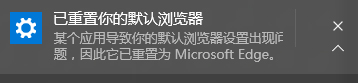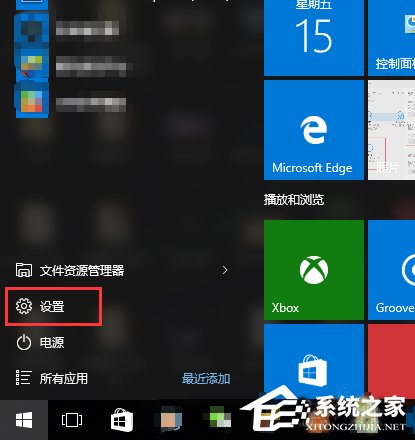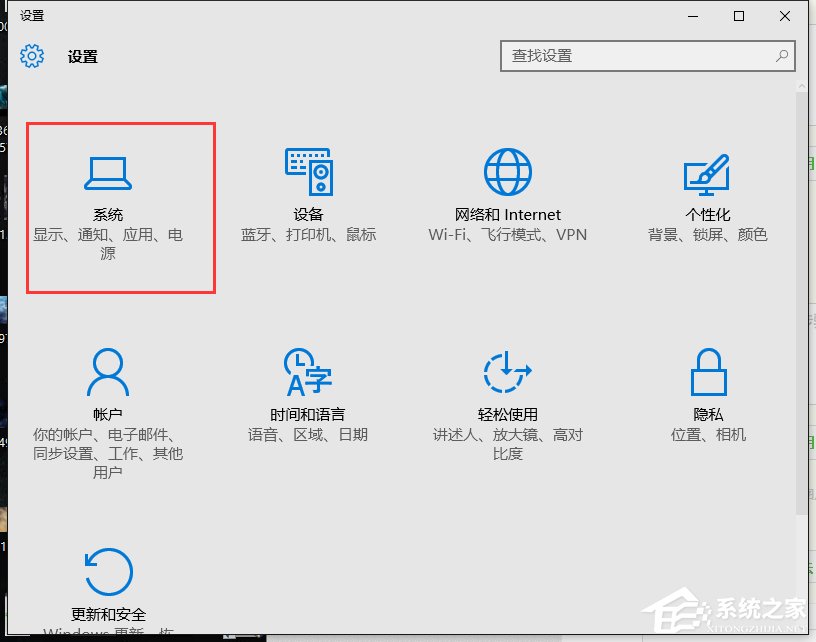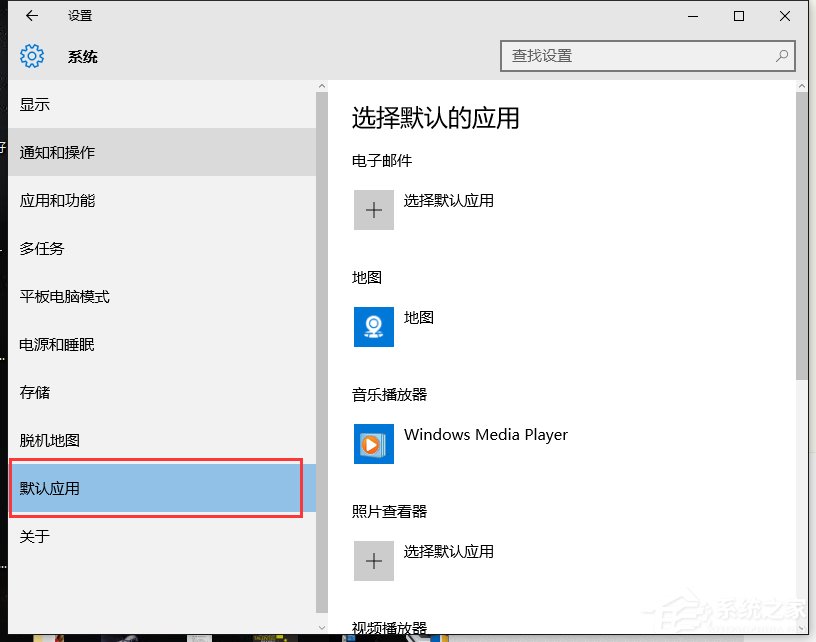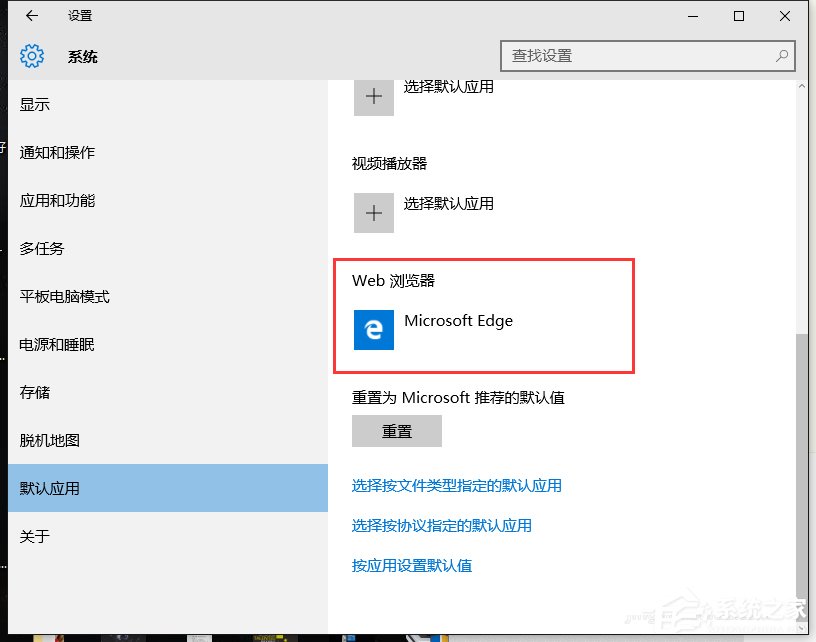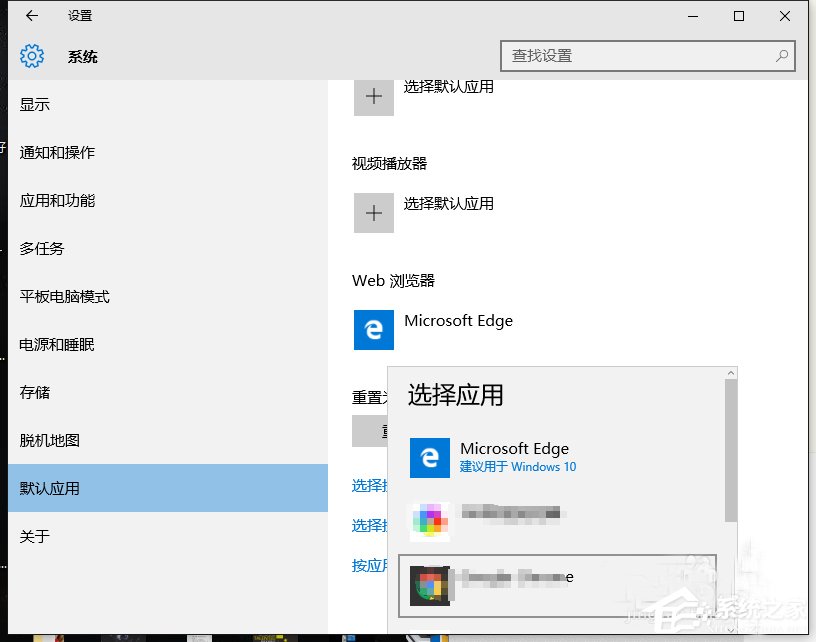Win10某个应用导致.htm文件的默认应用设置出现问题怎么办?
[来源:未知 作者:bingyan 发表时间:2023-01-07 23:25 阅读次数:]|
Win10某个应用导致.htm文件的默认应用设置出现问题该怎么办呢?相信很多人都有遇到这种情况吧,最近有用户在反映收到Win10通知如下:已重置你的默认浏览器,某个应用导致你的默认浏览器设置出现问题,因此它已重置为 Microsoft Edge。那么遇到这种问题该怎么解决呢?针对此问题
方法/步骤 1、点击“开始”菜单:
2、点击“设置”选项:
3、点击打开“系统”:
4、选择“默认应用”栏:
5、窗口右方向下滚动找到“Web 浏览器”栏:
6、点击“Web 浏览器”栏下的浏览器,弹出“选择应用”菜单,在里面点选你设置的默认浏览器即可。
|
Tags:
责任编辑:永春小孩相关文章列表
- 发表评论
-
- 最新评论 进入详细评论页>>